cool edit pro 2.1 绿色版是一款非常出色的数字音乐编辑器和MP3制作软件,不少人把Cool Edit形容为音频“绘画”程序。你可以用声音来“绘”制:音调、歌曲的一部分、声音、弦乐、颤音、噪音或是调整静音。而且它还提供有多种特效为你的作品增色:放大、降低噪音、压缩、扩展、回声、失真、延迟等。你可以同时处理多个文件,轻松地在几个文件中进行剪切、粘贴、合并、重叠声音操作。支持可选的插件;崩溃恢复;支持多文件;自动静音检测和删除;自动节拍查找;录制等。另外,它还可以在AIF、AU、MP3、Raw PCM、SAM、VOC、VOX、WAV等文件格式之间进行转换,并且能够保存为RealAudio格式。本站提供
cool edit pro 2.1 绿色便携版下载端口,欢迎有需要的朋友免费下载使用。

软件特色
它可以在普通声卡上同时处理多达 64 轨的音频信号,具有极其丰富的音频处理效果,并能进行实时预览和多轨音频的混缩合成,是个人音乐工作室的音频处理首选软件。
音频“绘画”程序
你可以用声音来“绘”制:音调、歌曲的一部分、声音、弦乐、颤音、噪音或是调整静音。
提供有多种特效为你的作品增色
放大、降低噪音、压缩、扩展、回声、失真、延迟等。你可以同时处理多个文件,轻松地在几个文件中进行剪切、粘贴、合并、重叠声音操作。
使用它可以生成的声音
噪音、低音、静音、电话信号等。该软件还包含有CD 播放器。
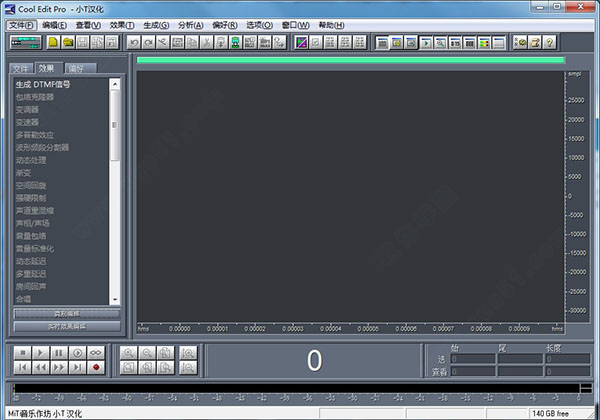
软件功能
支持可选的插件;崩溃恢复;支持多文件;自动静音检测和删除;自动节拍查找;录制等。另外,它还可以在 AIF、AU、MP3、Raw PCM、SAM、VOC、VOX、WAV 等文件格式之间进行转换,并且能够保存为 RealAudio 格式!
另外,CE 同时具有极其丰富的音频处理效果,完美支持Dx 插件。2.0 版还有以下特性:
①128 轨
②增强的音频编辑能力
③超过 40 种音频效果器,mastering和音频分析工具,以及音频降噪、修复工具
④音乐 CD烧录
⑤实时效果器和图形均衡器(EQ)
⑥32-bit处理精度
⑦支持 24bit/192kHz 以及更高的精度
⑧loop 编辑、混音
⑨支持SMPTE/MTC Master, 支持MIDI回放,支持视频文件的回放和混缩
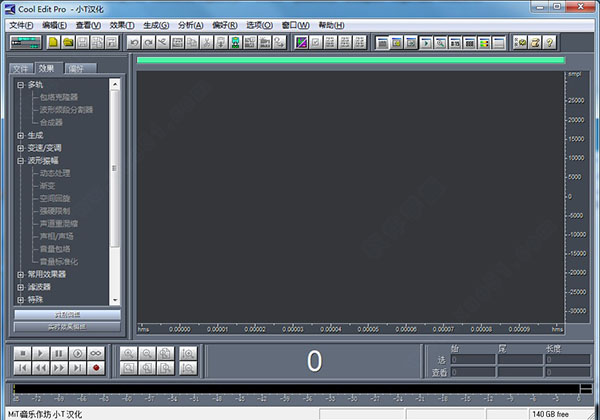
使用教程
首先确定你的录音对象是“麦克风(microphone):
1.打开音量控制窗口,选择“选项->属性”,并在“属性”对话框中选择“录音”,选中所有项目,并确定。
2.此时弹出在录音控制窗口,在“麦克风”下的“选择”前的方框里打勾。音量滚动条用来控制录音音量大小。
录音:
1.打开软件新建一个空的音乐文件,并确定。
2.用任何东西播放你要唱的歌(当然是和你前面消音的是同一首)。可以用电脑的音乐播放器(现在的声卡都支持边播边录),也可以用随身听,但是那样你就听不到自己唱出来的声音了。按下左下角的录音按钮就可以唱了。演唱结束以后按停止按钮。
注意:麦克风的音量在噪音小的前提下尽量开大,伴奏歌曲尽量小(这里播放歌曲的目的是让你掌握唱歌的速度和节奏,而不是把它录下来),这样可以让你更清楚的听到自己的声音,可以更好的发觉自己是不是走调。
唱的时候离麦克风尽量近一些,但是不要将麦正对着嘴,因为我们用的不是专业麦,正对着嘴会产生很大的气流声,影响效果,可以放到嘴的侧面。
录下来的音轨应该是只有你唱歌的声音,而没有任何其他乐器的。
唱完了播放听听,如果觉得不好可以多唱几遍,选自己觉得最好的一遍留下来。并按照“消除人声”的第6步将背景音乐音轨和你唱的音轨合成,最后保存为mp3文件。这样。你自己的歌曲就出来了。
从外界音频媒介获得
比如CD、VCD、磁带等.
将这些设备的音频输出(或耳机输出)和电脑的LINE IN口连接,然后使用录音软件录制并保存为音乐文件格式。此类软件很多,比如本文推荐的cool edit。
从网站下载的音乐文件
消音(消除人声)处理:
除某些卡拉OK光碟外,一般按以上途径获得的音乐文件都是带由人声的。按一下步骤消音。
1.打开软件,并载入音乐文件。
2.运行“效果->波形振幅->声道重混缩…” (选voice cut)
3.按如下设置,并确定。
4.此时处理好的音轨已经消除了人声,但是有些乐器的声音也被消弱,以下的工作是修复乐器效果。不要关闭处理好的音轨。重新打开一遍该音乐文件,运行“效果->滤波器->图形均衡器…”
5.在范围中填“100”dB或者更大。将中间的10个频率段的削弱到最小,因为人的声音基本集中在这个频率段,这样就是完全消除人的声音,同时最大限度的保留低音和高音范围。点“预览”按钮可以实时听到修改的效果。可以按照自己的情况进行调节,按确定进行处理。
6.选“查看->多轨操作窗”进入到多音轨编辑截面,并将两条音轨读入。选择“编辑->混缩到文件->全部波形”进行合成。
7.合成后会出现一个名为“混缩”的音轨。保存新的音轨,并关闭齐余两条旧音轨。这样我们就得到了消除人声的背景音乐。
打造自己的原声金曲
唱歌一般都需要伴奏音乐,但对普通爱好者来说,去哪里找小乐队呢?没关系,我们不妨实行拿来主义,从网上下载一些MP3歌曲,将它里面的人声擦去,只留下伴奏音乐制作成纯粹的卡拉OK伴奏带,甚至再把自己录制的歌声混合进去,成为自己名副其实的原声金曲。
第一步:从现有的MP3歌曲中提取伴奏音乐
MP3歌曲一般有两种格式:一种是伴奏和人声分离开来,分别存放在不同的声道中;还有一种是伴奏与人声混合在一起的,左右声道中的声音完全一样。下面分别介绍一下如何提取这两种类型歌曲的伴奏。
1.启动软件,如图1所示,确保当前为多轨界面(单击工具栏左侧第一个按钮,可在波形编辑界面及多轨界面之间切换),在第1音轨空白处单击鼠标右键,从右键菜单中选择“插入→音频文件”,在显示的对话框中找到从网上下载的“2002年的第一场雪(刀郎).mp3”文件,该MP3将以波形图显示在音轨1中。
注意:一定要把上面那个倒立的黄色三角形游标拖到音轨的最左侧,因为插入的音频文件起点将以该游标的位置为准。后面的录音中,也是以游标的位置为起点的。
2.按空格键播放导入的MP3歌曲。然后在音轨1的波形图上单击鼠标右键,从右键菜单中选择“调整音频块声相”,在打开的声相对话框中,先把滑钮拖到最左侧(即左声道音箱),试听一会,再把滑钮拖到最右侧(即右声道音箱)试听一会。可以听出,这首MP3是声道分离型的歌曲,其中左声道是伴奏音乐,右声道是歌唱人声。这里我们需要的是伴奏乐,所以将滑钮拖到最左侧后,关掉该窗口返回主界面。再次按空格键可停止播放音乐。
3.假如找到的是声道混合型的歌曲(左右声道的声音一模一样),则需要对波形文件处理一下。单击工具栏上波形编辑/多轨界面切换按钮(或按F12键),切换到波形编辑界面中。在左、右声道交界处双击选中两个声道中的所有内容,再执行菜单“效果→波形振幅→声道重混缩”命令,在显示的对话框的预置模板中选Vocal cut(去除人声)项,确定即可(见图2)。注意:这种方法虽然能消除大部分的人声,但是效果还不是十分理想。处理好后,单击波形编辑/多轨界面切换按钮回到多轨界面中。
小提示
如何获得更多的歌曲的伴奏
使用软件DART Karaoke Studio也可以消除声道混合型歌曲中的人声,它通过削减特定的人声频率来达到去除人声的效果。不过每个演唱者的声线频率不尽相同,需要针对不同的人进行细致调整,比较复杂。
大多数流行歌曲的MIDI版本,都可以在网上搜索到,可以通过特定的软件将MIDI转成WAV文件,再导入即可。
在波形编辑界面中打开声道混合型歌曲,将光标移到左、右声道的交界线上双击,选中两个声道中的所有内容(也可以拖动鼠标进行选取),再执行菜单命令“偏好→人声消除”,然后按空格键播放试听一下,如果效果不是很好,可重复执行“人声消除”命令,直至效果满意为止。不过“人声消除”命令是通过计算来实现的,效果不太理想,尤其是国外软件,对于中国歌曲中的频率计算就更不理想了。
第二步:来吧!录制你自己的原声歌唱
1.把麦克风接到声卡MIC口上(声卡上有多个接口,MIC口一般会标识出一个麦克风图标)。确保处于多轨编辑界面(按F12键可来回切换),然后单击菜单命令“选项→录制调音台”调出“录音控制”窗口,在其中选中“麦克风”项,并拖动滑钮适当调高音量(见图3),确定后关闭该窗口返回软件中。
2.单击音轨2中的红色“R”按钮,将其点亮,表示音轨2当前处于录音范围之中。接下来单击主界面左下角的录音按钮,对着麦克风开始演唱即可。因为第1音轨中已导入了伴奏音乐,所以在录制的过程中伴奏音乐也会同时播放,这样正好可以让我们掌握住歌曲的节奏。不过在录音之前最好还是多练习几遍,否则录出来的歌可能没法听哦。另外,最好带着耳机来录音,免得伴奏音乐被重复录制,产生噪音。演唱完毕,再次单击录音按钮即可停止。
第三步:还不够酷?快快编辑、优化一下吧
1.单击第2音轨的“R”按钮关闭它,然后按空格键试播一下录音。是不是觉得录制的声音较小,听不清楚?没关系,可以调整一下音量。右单击新录制的声音波形,选择“调整音频块音量”,在打开的音量窗口上,将滑钮向上拖动即可整体调整新录制声音的大小了(见图4)。依次类推,如果觉得伴奏的音量太大了,可右击它,选择“调整单频块音量”并将滑钮适当下拖即可。
2.单击一下第2音轨中刚刚录制的波形声音,使其为选中状态(深绿色),按F12切换到波形编辑界面中,刚才录制的声音以波形显示出来。这波形编辑界面中,可以为声音填加多种特殊效果。如图5所示,单击左侧窗格上的“效果”选项卡,其中有一个效果列表,单击展开分类项,再双击其下的某一效果,比如双击“变速/变调”下面的“变速器”项,右侧声音波形自动被全选,并打开变速对话框,其中有好几项预置的效果,点选一项之后再单击“预览”按钮,即可试听一下,觉得满意的话,确定就可以了。电视、收音机中,有一些非常卡通的人声特效,就可以通过变速器来完成,非常有意思。
火速链接
对录制的声音进行降噪、压限、混音等处理,可参阅本刊2004年第20期《新歌秀唱 我为卡拉OK狂》一文。
第四步:保存歌曲,你的大碟出世啦
1.制作好伴奏,完成了声音录制、编辑,最后别忘了保存文件。按F12键切回多轨界面中,首先执行“文件→另存为”命令保存一个Cool Edit工程文件(后缀为.ses),这种格式完整保存了各个音轨的信息,方便以后修改。
2.接下来执行“文件→混缩另存为”命令,就可以把制作的原声金曲保存为WAV、MP3、WMA等流行的音频格式了。马上传到网上去,没准一颗网络歌手新星就此诞生了。
小提示
录音时,会产生不少临时文件,这些文件所占的硬盘空间很大。所以在录完一首歌后,确认不再需要进行改动时,就可以将这些临时文件删除。单击“文件→临时文件空间”,在临时文件夹空间管理对话框中,可以清除历史纪录,并可以查看临时文件夹的路径,然后通过手工方式清除。
使用技巧
1.鼠标的操作:
在多轨模式下,使用鼠标左键可以方便的选取波形范围.在波形上单击左键则选中一段完整的波形,而按下左键后并沿水平方向拖拽,则可以选中任意长度的波形段,而鼠标右键的作用则是移动波形块.在某波形上按下右键,就可以方便的上下左右移动该段波形块了,甚至可以将其移到其他的音轨上.
2.录音时候的音量:
在软件里录好一段音频,可以很直观的看见它的波形显示.如果输入音量太小的话,则波形就窄,接近直线.对于人声,吉他等动态范围较大的声音,如果输入太小,绝对是不好的,首先音乐声小的话,噪音占整体音量的比重将更大,其次在后期制作中,能够作的调节范围也将很小.
所以,在录音的时候,一定要注意保持一定量的输入音量.具体多大电平也不能一概而论,但是起码要在不纵向放大的情况下,能看出波形的起伏.凹凸.否则,要么增加录音电平,要么增加弹琴或唱歌的音量.
3.系统的优化:
任何音频软件都有"系统设置"的调节,你可以通过调整,使得软件的运行更适应你的电脑.在任意模式下按"F4"键,即可进入系统设定对话框.
在这里可以调节临时文件的存放位置和大小,播放/录音缓冲区的大小和数量,软件视图的颜色方案,采样质量级别,默认的录,混音的样本率,以及系统的播放/录音设备选择等等.
相关问题
如何剪辑音频?
有的时候我们需要裁剪音频,那么就需要相应的裁剪工具了,而这款软件就能为我们提供很好的服务,而且它的功能也非常的强大。
1、首先,在百度上搜索相关的软件,“cool edit Pro“,找到相关的软件进行下载。
2、下载方式可以用
浏览器下载,也可以用迅雷下载,完成之后,单击.exe应用程序文件,进行安装。
3、安装完成后,打开软件,进入工作界面,单击”文件“,”打开“下拉菜单,选择我们需要剪辑的音频。
4、打开音频需要一段时间,之后进入音频剪辑的工作区域。可以选择左下角的播放按钮,先听听自己需要剪辑的音频。同时想好自己要剪掉那些音频。
5、在波形处鼠标右击,弹出下拉菜单,找到”复制为新的“选项,并左键单击,复制因文件大小差异,时间长短不一,之后产生另一文件。
6、对新文件进行编辑处理,选择第二个文件,当上方的”编辑“图标变亮后,即可进行音频的编辑。选择所要剪辑的范围,鼠标最好放于中央位置处,以便同时将左右声道选取。当所选音频变灰时,说明选取成功。
7、右击灰色区域,选择剪切,软件就会自动剪辑不需要的音频了。
8、之后就是音频的保存工作了,单击箭头所指的保存按钮,弹出保存路径窗口,选择自己要保存的路径,就可以完成音频的保存了。
9、关闭软件,找到音频的位置,播放音频,看看自己是否满意,如不满意,可再按照所述操作进行修改。
怎么用Cooledit软件 切歌?
切换至多轨的界面,有一个【剪刀】的按钮,按下就把音频切断成2段音频。
也可以在单轨界面,透过复制粘贴,或者选取你想剪切的音频,然后右键,复制为新,就生成了新的音频文件,如次类推,将你需要的音频连接在一起。滚动鼠标的滚轮,放大音频,选准音频切点,再进行切割音频。留意音频重音。音频之间尽量不要留有空余时间,连接起来才会显得自然点。
如何打造个人音乐唱片工作室?
1、打开软件,它有两个操作界面,一个是“多轨操作界面”,一个是“波形编辑界面”,通过左上角的按钮可以进行切换。
2、我们首先开始录制吉他伴奏,默认有数个空白的音轨。选择音轨1,点击面板中的“R”按钮激活音轨为录音状态。点击软件左下角播放功能区中的红色录音键就开始录音了(只要你的硬盘足够大,录音的长度不受限制)。录制完后,点击播放栏中的“停止键”结束。此时声波显示于音轨1中。希望录音的时候就实时地带有各种特效吗?我们可以预先加载FX特效。点击音轨面板中“FX”,弹出“音轨效果器设置”窗口,在这里我们可以挑选多种多样的效果器,如“动态延迟”、“房间回声”、“完美混响”等等。软件支持同时添加多个效果器,这样一来效果器之间进行混合,结果就是千变万化了:)。
3、等到你的“人声清唱”-音轨2、“前奏”-音轨3、“伴奏”-音轨4全部搞定后,就可以开始“修剪”了,选择需要“修剪”的音轨,鼠标双击切换到“声波编辑界面”,选择放大后的声波中的杂音部分,鼠标右键点击,选择菜单中的“静音”,该部分的波形就消失不见了。实际处理中,我们会发现一些声波的边缘,很难切准,此时我们就需要善用工具栏中的缩放工具。各个音轨的声音合成交织在了一起,就汇成一曲和谐的作品。当然还有更多的特殊效果,比如山谷中的回音荡漾,你可以自己试着加上。
软件优势
可以用声音来“绘”制:音调、歌曲的一部分、声音、弦乐、颤音、噪音或是调整静音。而且它还提供有多种特效为你的作品增色:放大、降低噪音、压缩、扩展、回声、失真、延迟等。
可以同时处理多个文件,轻松地在几个文件中进行剪切、粘贴、合并、重叠声音操作。使用它可以生成的声音有:噪音、低音、静音、电话信号等。该软件还包含有CD播放器。
其他功能包括:支持可选的插件;崩溃恢复;支持多文件;自动静音检测和删除;自动节拍查找;录制等。另外,它还可以在AIF、AU、MP3、Raw PCM、SAM、VOC、VOX、WAV等文件格式之间进行转换,并且能够保存为RealAudio格式。如果觉得这些格式都不能满足需求的话,可以和格式工厂配合使用,可以保证格式的问题得到解决。

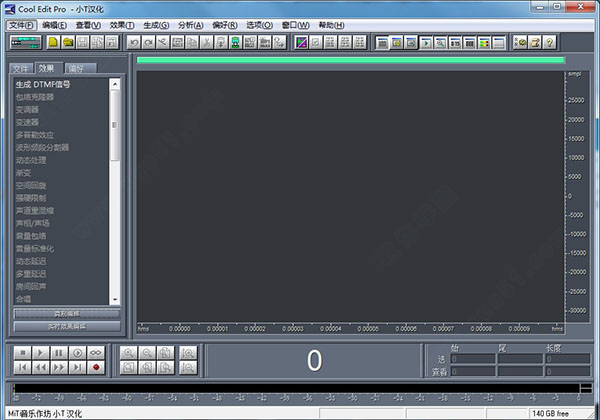
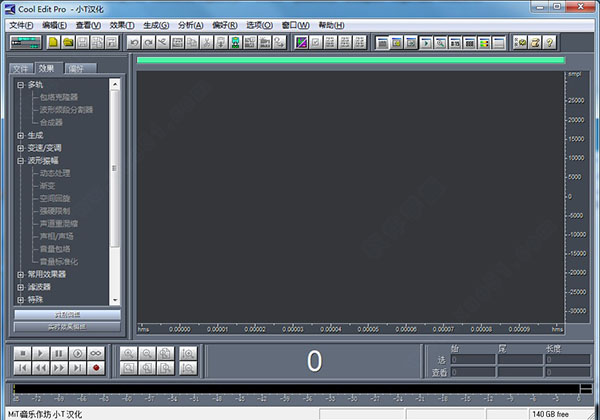
 Cool edit pro2.1汉化
40MB
简体中文
Cool edit pro2.1汉化
40MB
简体中文
 cool edit pro 2.1注册机
51KB
简体中文
cool edit pro 2.1注册机
51KB
简体中文
 cool edit pro 2.0汉化
24.59MB
简体中文
cool edit pro 2.0汉化
24.59MB
简体中文
0条评论